虽然shopify后台也提供了数据分析工具,但是为了更好的优化网站,发现数据问题,我还是建议大家安装关联google analytics
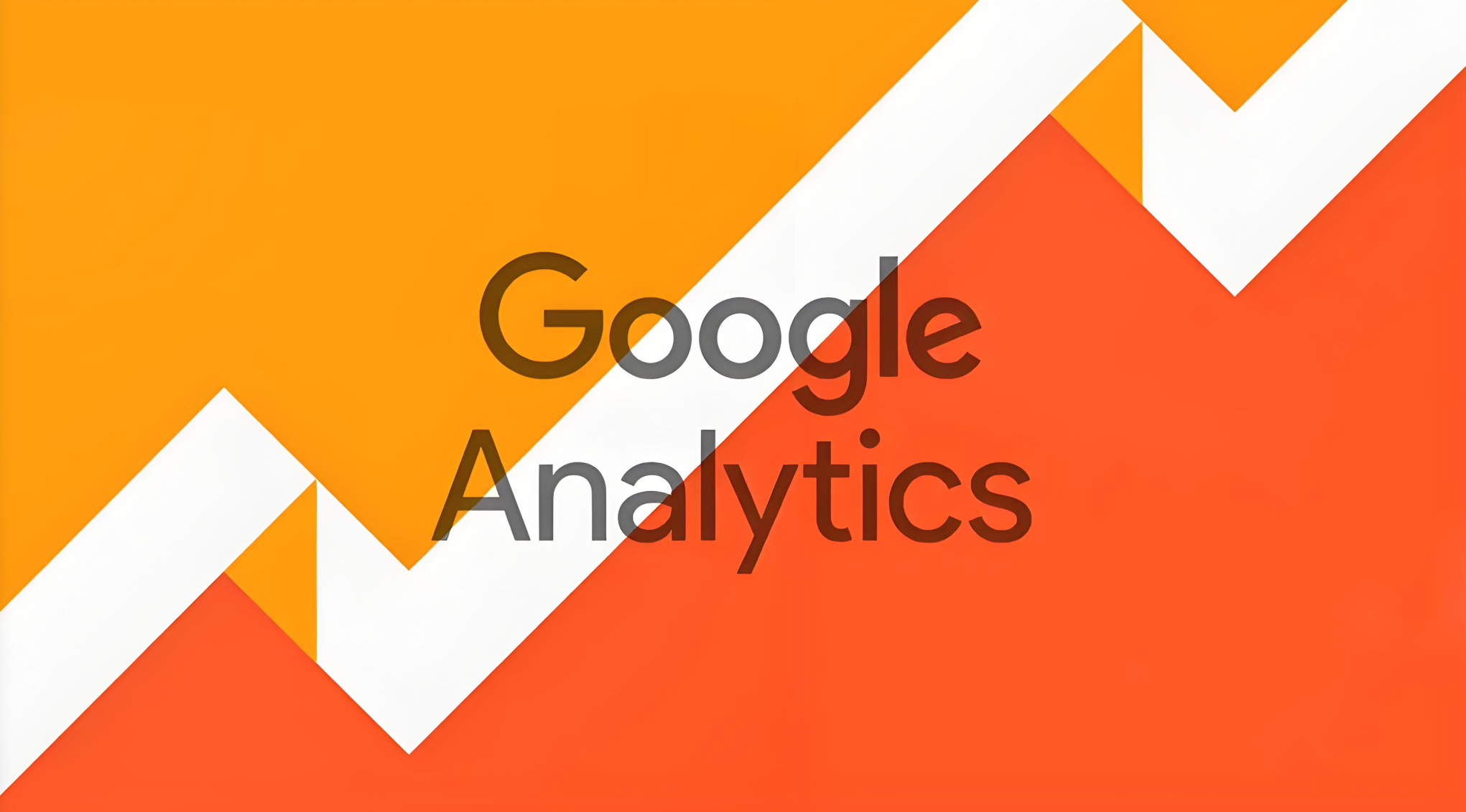
Google Analytics安装教程
google Analytics的作用
- 了解用户来源
Google Analytics 可以告诉你用户是通过哪些渠道访问你的商店(例如:Google 搜索、社交媒体、广告、直接访问等)。用户分布:了解访问者的地理位置、语言和设备类型(手机、平板或电脑)。 - 分析用户行为
页面表现:了解哪些页面吸引了最多访问量,用户在哪些页面停留时间最长,以及哪些页面的跳出率较高。
行为路径:分析用户的访问路径,了解他们进入商店后浏览了哪些页面以及如何离开。
转化率:了解从进入商店到完成购买的用户比例,发现哪些环节最容易流失用户。 - 优化营销活动
广告效果跟踪:GA 能帮助你分析 Google Ads、Facebook Ads 或其他广告活动的效果,了解不同渠道的投入产出。
受众分析:GA 可以告诉你目标用户的兴趣、习惯和偏好,帮助你更精准地投放广告。
google Analytics创建网站信息
首先我们打开GA4后台,点击左下角设置

点击创建账号

在账号昵称这里填写:网站域名或者名称,然后点击下一步。

创建媒体资源这里,依然填写网站名称或者域名,时区和货币要和网站的时区货币保持一致,我这里选择美国和美元。

商家描述这里行业类别,选择网站主营类目类别,业务规模根据自己实际情况填写,我选择的是小型。

选择业务目标,告诉google analytics我们希望能够得到什么样的数据报告,我建议选择前四个:潜在访客,销售,流量,用户互动留存。

开始收集数据,我们搭建的shopify属于网站,所以选择网站即可

设置数据流,填写我们网站的域名,数据流名称随意填写,然后点击创建继续

点击下一步,就算创建完毕。
![图片[10]-shopify如何关联Google Analytics分析工具-柿哥出海教程](https://www.chuhaijiaocheng.com/wp-content/uploads/2024/12/1735118411690.png)
shopify后台关联设置
我们打开shopify后台,选择销售渠道-在线商店,再选择偏好设置,拉到对应的google analytics设置模块,点击设置google

选择安装google youtube应用

安装完毕后,我们需要先关联google analytics账号,也就是我们之前注册好的google analytics账号。

关联GA4账号后,选择媒体资源,这里我已经创建好的媒体资源:gaiwantea来关联。

至此,shopify关联到Google Analytics就算搞定了
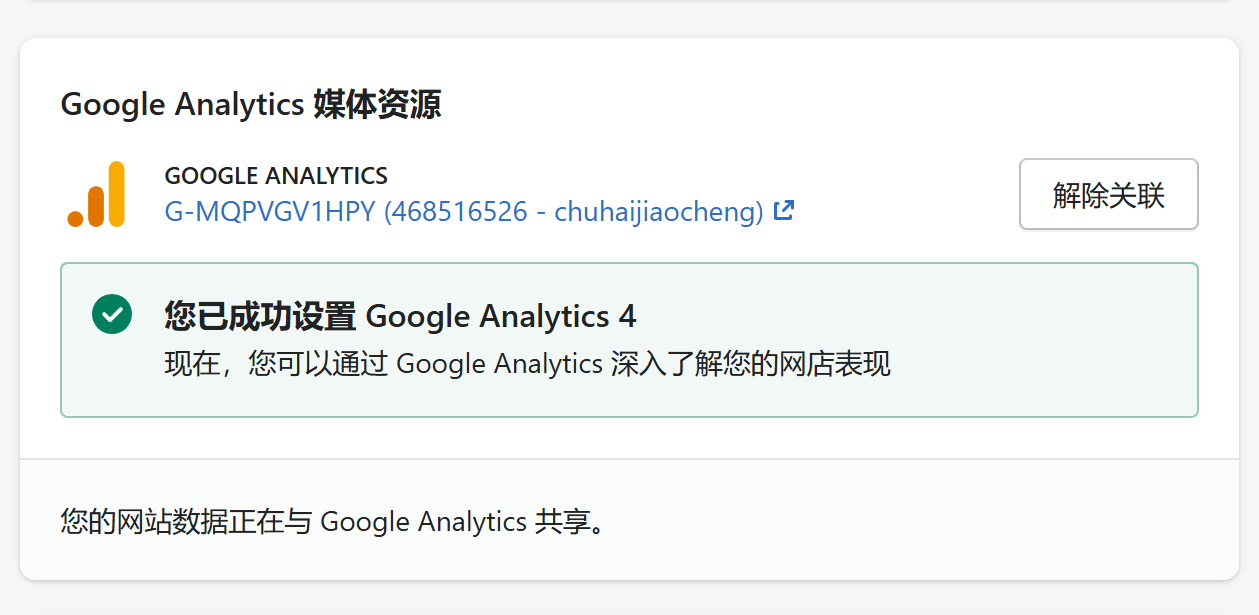
shopify关联GA4教程
© 版权声明
文章版权归作者所有,未经允许请勿转载。
THE END
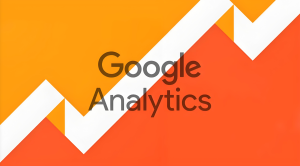


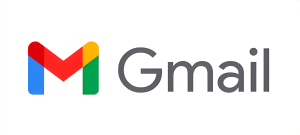

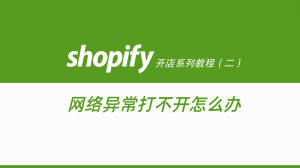


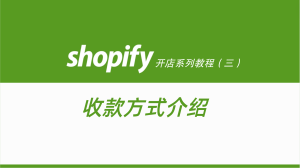

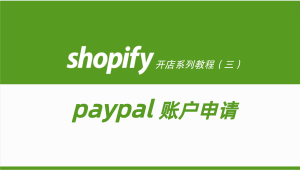
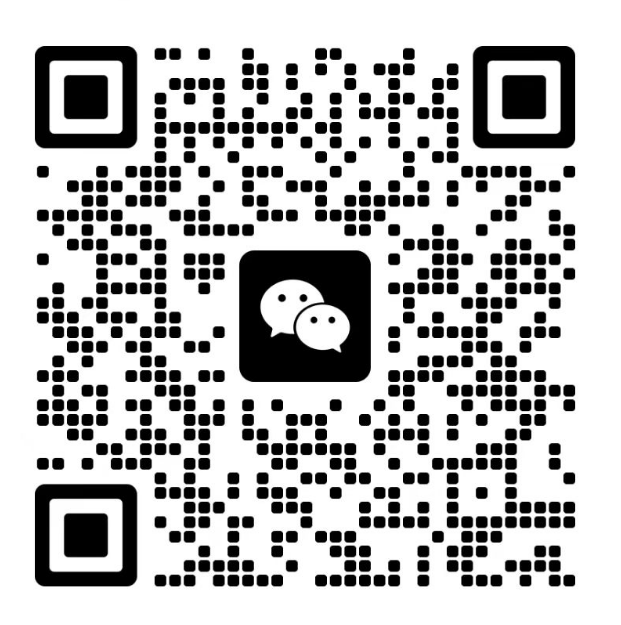
暂无评论内容